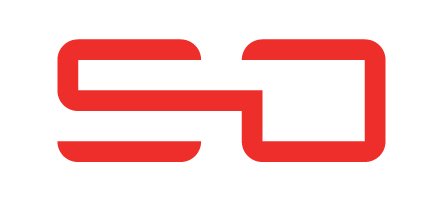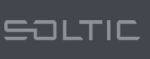Con la misma filosofía de hacer más productiva vuestra experiencia con el ERP Soltic hemos preparado una doble actualización que estamos seguros de que os gustará.
La doble actualización consta de los siguientes puntos,
- Varios Códigos de Barras por Producto
- Posibilidad de localizar un Producto de forma directa mediante su Cód. Propio (ya estaba) / Cód. Barras / Ref. Fabricante
Detallamos cada uno de los puntos,
1. Varios Códigos de Barras por Producto
Ahora es posible añadir varios Códigos de Barras para un mismo Producto. Mediante esta actualización se pretende dar solución a dos problemas típicos, el primero y más importante es cuando vendemos cajas o varias unidades agrupadas de un mismo producto y el segundo es cuando un mismo producto lo podemos obtener a través de varios proveedores y cada uno lo etiqueta con su propio código de barras.
Podemos acceder a la gestión de los códigos de barras mediante el formulario de Productos, en la parte inferior del formulario junto a las pestañas de Unidades de Medida, Notas, Atributos y Contabilidad encontraremos una nueva pestaña Códigos de Barras,
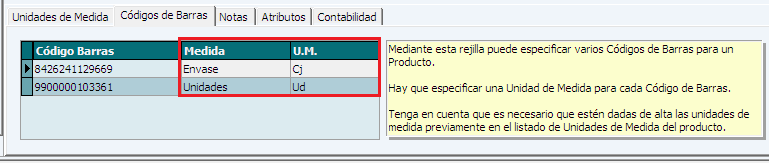
Tal y como muestra la figura es necesario añadir la Medida y la Unidad de Medida como parte de la información del Código de Barras, de esta forma podremos resolver el problema de leer directamente un Código de Barras que haga referencia a una Caja de X unidades.
2. Posibilidad de localizar un Producto de forma directa mediante su Cód. Propio / Cód. Barras / Ref. Fabricante
Desde las líneas de Compras y de Ventas sólo se podía localizar un producto de forma directa (sin usar el buscador) mediante su Código Propio, con esta actualización es posible localizar un producto mediante su Código Propio, Código de Barras (cualquiera de los que pueda tener informado el Producto) o mediante su Referencia de Fabricante. De esta forma se agiliza la introducción de líneas.

Tal y como muestra la figura se ha añadido también una sugerencia de ayuda, para mostrarla basta con dejar el cursor sobre el cuadro de texto del Código Propio o hacer click en la etiqueta “Cód. Propio”.
El equipo de desarrollo de Soltic,